【Google AdSense】要注意 – 収益に重大な影響が出ないよう、ads.txt ファイルの問題を修正してください。

はじめに
GoogleAdSenceの管理画面で、「要注意 – 収益に重大な影響が出ないよう、ads.txt ファイルの問題を修正してください。」と警告が出ていました。

この記事では、ググりながら解決に向けて取り組んだ過程を書いていきます。
解決方法の概要
ググった結果、以下のことが分かりました。
- ads.txtは無くても問題ないが、警告メッセージは消えない
- 警告メッセージを消すにはサーバーにads.txtをアップして、しばらく待つ必要がある
解決方法の実践
それでは、サーバーにads.txtをアップするという方法で解決していきたいと思います。
今すぐ修正をクリック
まずは警告メッセージの右端にある「いますぐ修正」をクリックしました。
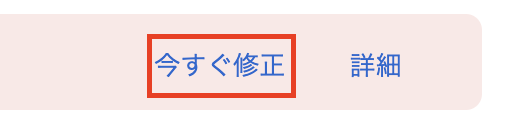
今すぐ修正をクリックした後の画面
このような画面になりました(ki-hi-ro.comは、当サイトの名前です)。
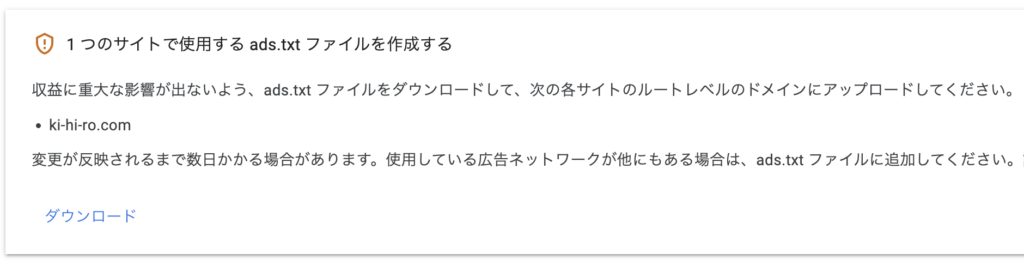
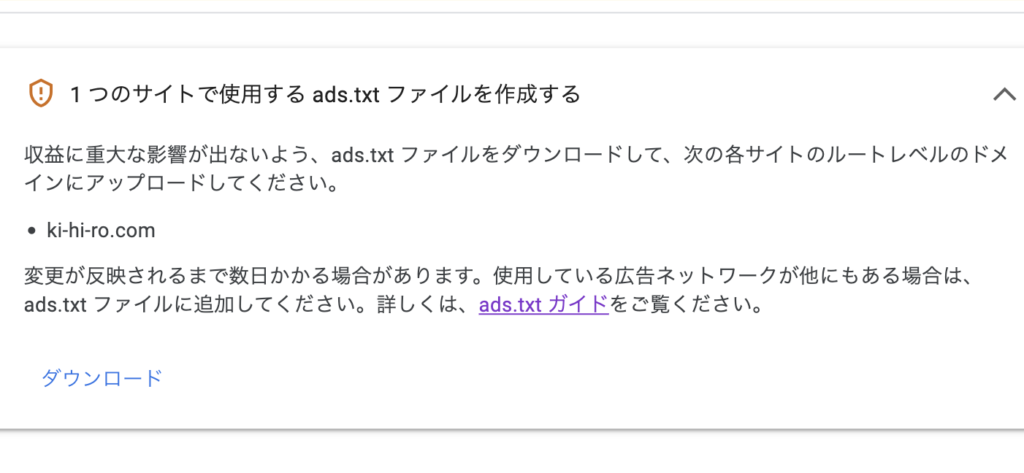
ダウンロードをクリック
ダウンロードのボタンをクリックしました。
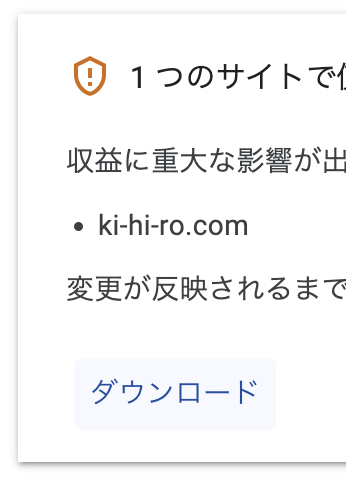
ダウンロードフォルダにads.txtが配置される
ads.txtのダウンロードが確認できました。
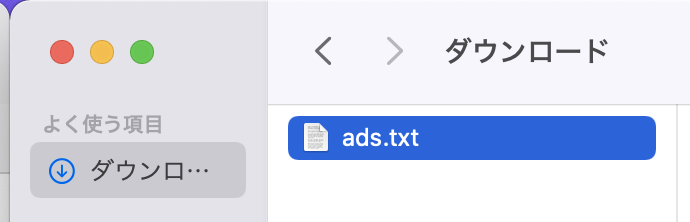
ダウンロードしたads.txtをサーバーにアップする
「今すぐ修正」をクリックしたら出てきた画面に、「ads.txtファイルをダウンロードして、次のサイトのルートレベルのドメインにアップロードしてください。」とありました。
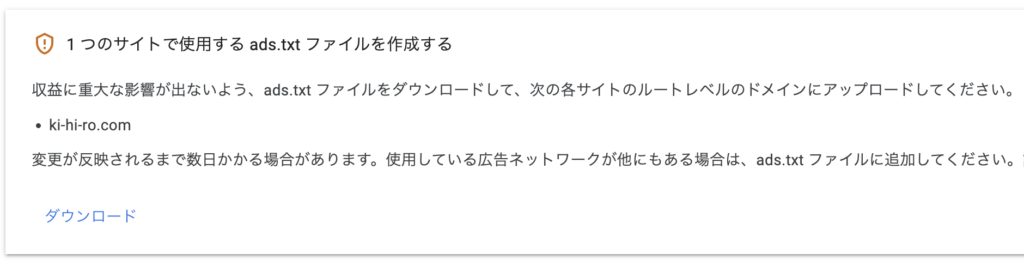
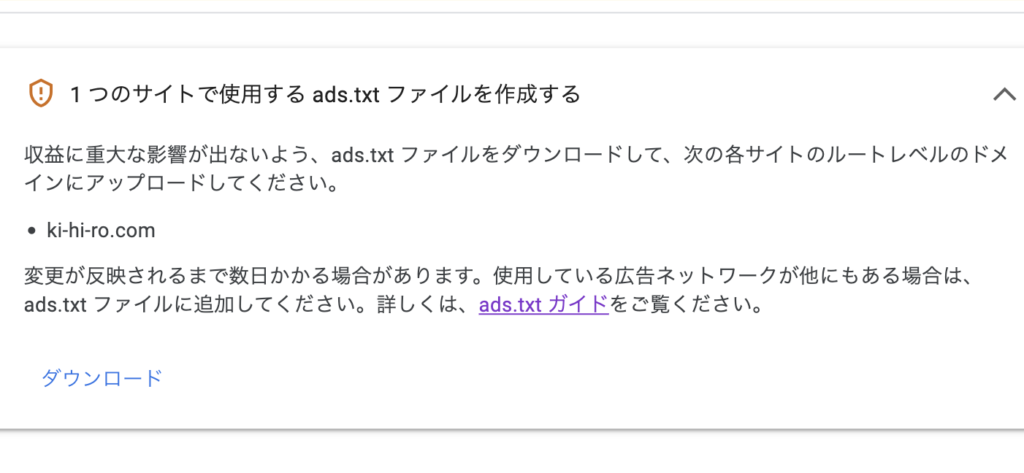
当サイトはWordPressを使用しているため、wp-〇〇というファイルがたくさん配置されている場所(サイトのルートレベルのドメイン)に、ads.txtをアップロードしました。
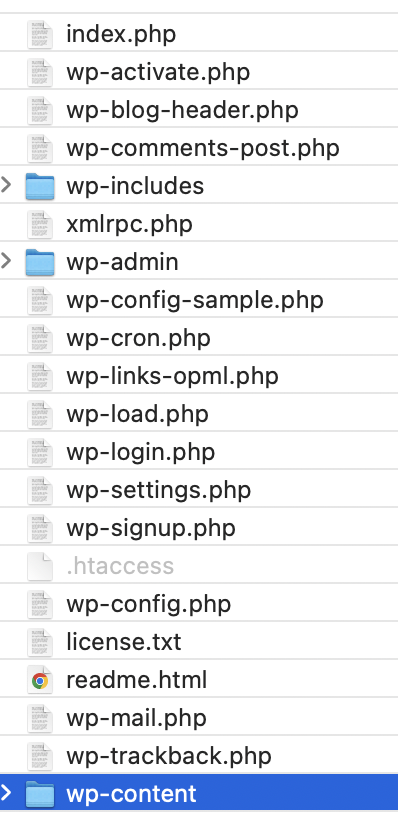
すぐには警告メッセージが消えなかった

ads.txtをルートレベルのドメインにアップしても、警告メッセージは消えませんでした。
「変更が反映されるまで数日かかる場合があります。」とのことでしたので、しばらく待ってみることにします。
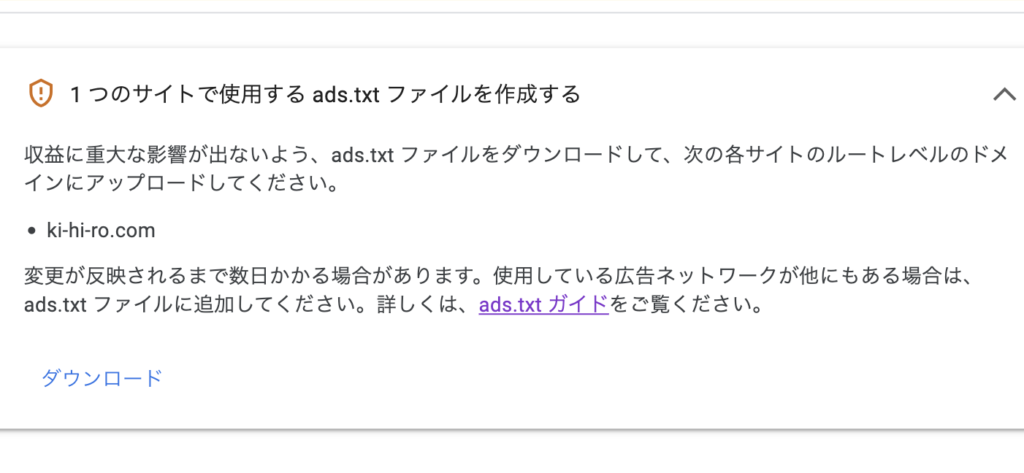
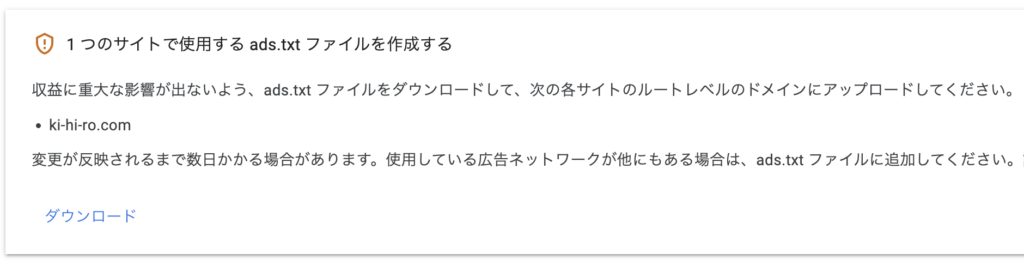
ads.txtが正しく設置できたかどうかの確認
Google AdSenseのヘルプサイトに、「ファイルが正しく公開されているか確認するため、ウェブブラウザでads.txtのURL(https://example.com/ads.txt)にアクセスしてみましょう」とありました。
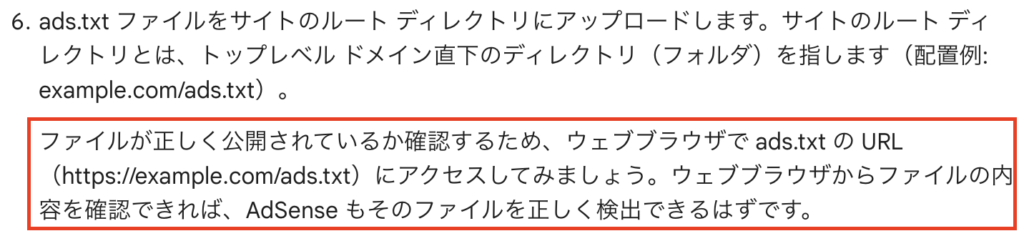
https://ki-hi-ro.com/ads.txtで確認してみたところ404エラーでした。
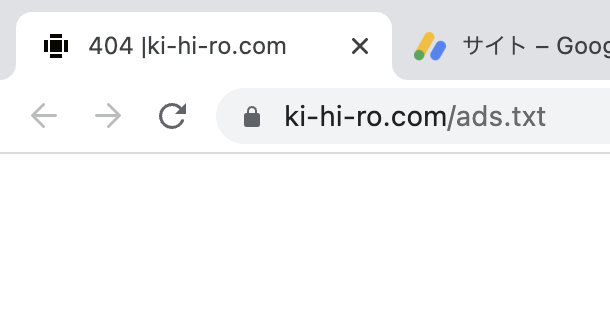
原因は、WordPressアドレスとサイトアドレスが異なるからでした。
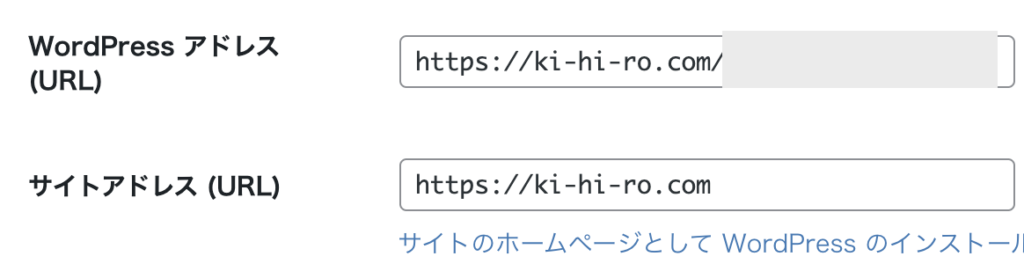
WordPressアドレスの最後にads.txtを追加したURLを確認したら、無事にads.txの内容が確認できました。
数日経てば、AdSenceから警告メッセージが消えているはずです。

2023年2月20日追記
まだ要注意の警告が消えていなかったので、ads.textのアップロード箇所を変えてみました。
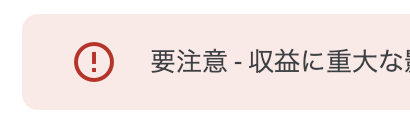
WordPressアドレスではなく、
ルートディレクトリに配置しました。
以下のリンクでアクセスできるので、これで数日待ってみることにします。

コメントを残す